有時,這會讓我們問自己,我的網絡在Mac上的性能如何,特別是如果您下載的文件過長而又無法運行。 您可能要使用 網絡帶寬監視器 Mac 了解其進度以及它不時變化的情況。 通過檢查Mac上的網絡帶寬,它可以幫助您確定是造成您的下載或上傳速度延遲的是您的網絡,還是Mac本身。
我們為您提供了幾種選擇,可以直接在Mac上進行在線檢查,也可以使用第三方軟件查看您的網絡帶寬。 我們還提供了一些有關如何實現的提示 改善您的網絡 Mac上的帶寬。
文章指南第1部分。什麼是Mac上的網絡帶寬第2部分。如何在Mac上監視網絡帶寬?第3部分。使用活動監視器檢查網絡帶寬部分4。 結論
第1部分。什麼是Mac上的網絡帶寬
我們將為您提供一些信息,這是什麼網絡帶寬,Mac用戶無法使用。 這個術語用於為您的網絡提供多少連接。 您可以連接許多網絡,例如公共Wi-Fi,移動熱點或家裡的Internet提供商。 它用作連接的量度,通過咬合來測量,通常是通過 MBPS 或每秒兆字節。
它測量從網絡到計算機的傳輸量,因此MBPS越高,連接越快,越牢固。 如果您的網絡數量很少,則可能會導致網絡斷開連接或Mac性能極慢。
影響網絡帶寬的因素
我們列出了一些導致您連接不良或可能會減少Mac上的網絡帶寬的原因。
用戶數
連接到網絡的幾個用戶越少越好,因為一個網絡僅具有其帶寬,並且可以分配的網絡數量有限。 例如,您在一家咖啡店中,並且已連接到他們的網絡,同時還連接了二十多個用戶,它將用戶的供應量分配給所有活動用戶。 用戶越活躍,將傳輸到設備的字節數越少。
多個應用程序/軟件正在運行
就像連接到網絡的用戶越多,網絡帶寬越慢。 讓我們說在那家咖啡店中,很少有用戶連接到他們的網絡,但是您的Mac有多個打開的應用程序,這些應用程序可能會消耗咖啡店提供的所有網絡帶寬。 將正在運行和打開的應用程序視為用戶,而Mac是網絡,字節也會分配給您的應用程序。
瀏覽器擴展/附加組件
進行了擴展和加載項以增強用戶的瀏覽體驗,但是由於它是如此智能,因此每次您打開瀏覽器並佔用一些網絡帶寬時,它都會在後台運行。
存儲幾乎已滿
當Mac存儲器/ RAM或隨機存取存儲器快滿時,可能會影響整個系統或Mac的性能。 即使您有大量的網絡帶寬供應,由於Mac上網絡流通的空間有限,它仍然可能減慢您的下載或瀏覽體驗。
第2部分。如何在Mac上監視網絡帶寬?
由於我們已經與您分享了網絡帶寬是什麼,以及可能影響網絡帶寬的因素,因此您可以使用 iMyMac PowerMyMac 作為網絡帶寬監視器Mac。 它不僅可以幫助您監督Mac的網絡帶寬,還可以幫助您消除一些可能影響其分佈的因素:
- 它還可以幫助您停止/刪除在後台運行的應用程序或軟件,以直接在您正在處理的內容上增強字節的分配。
- PowerMyMac使得擴展和附件的刪除變得更加容易,因為它可以同時在所有瀏覽器中將其刪除。
- 在Mac上釋放存儲空間以優化Mac的性能並為更多網絡帶寬騰出空間
- 檢查健康狀況並實時檢查您的網絡帶寬
要使用PowerMyMac,請按照以下步驟操作。
- 啟動任何瀏覽器>轉到 yMAC.COM >選擇PowerMyMac>單擊免費下載
- 安裝應用程序>完成後打開應用程序,您將看到系統狀態
- 您將在窗口的右側看到“網絡”圖標,它將向您顯示Mac實時的“上傳和下載速度”
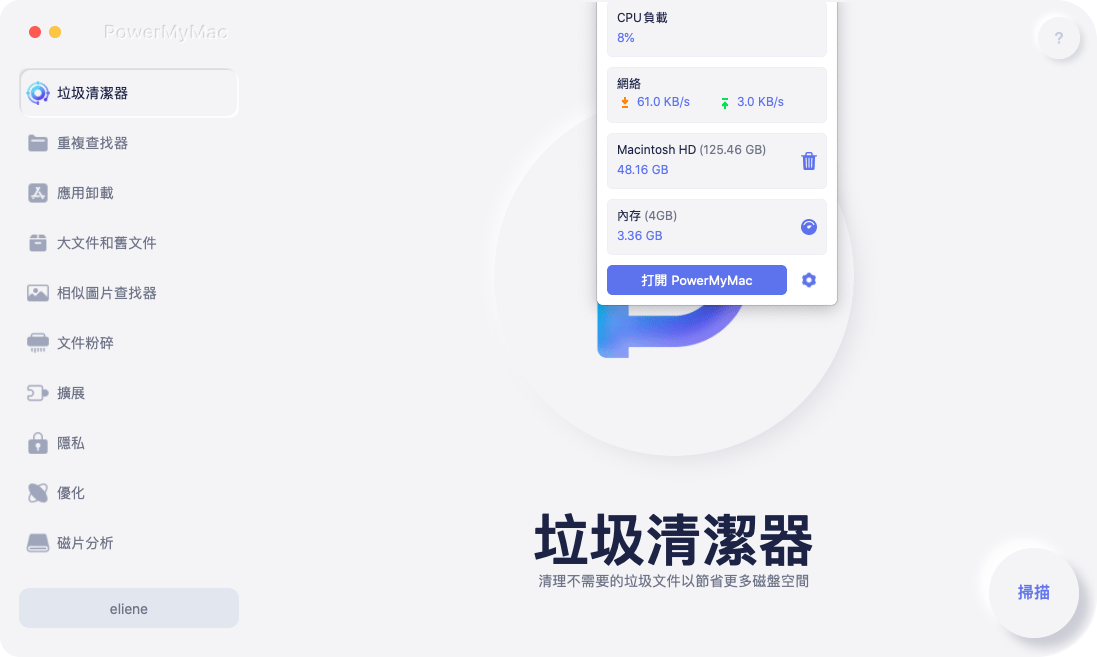
您還可以瀏覽屏幕左側的類別,了解PowerMyMac可以在Mac上執行的其他操作,而不僅僅是安裝Mac網絡帶寬監視器。
第3部分。使用活動監視器檢查網絡帶寬
活動監視器是Mac上有用的網絡帶寬監視器。 您可以直接在Mac的活動監視器上進行檢查,但是,您可能需要進行一些手動計算或自我分析才能確定正確的數字。
- LaunchApplications>轉到實用程序,或者您可以使用Spotlight搜索並鍵入Activity Monitor或通過Siri獲取幫助
- 在屏幕頂部的“菜單”選項卡上選擇“網絡”
- 它將向您顯示正在運行的應用程序,並在“已發送字節數”列上檢查它消耗了多少網絡
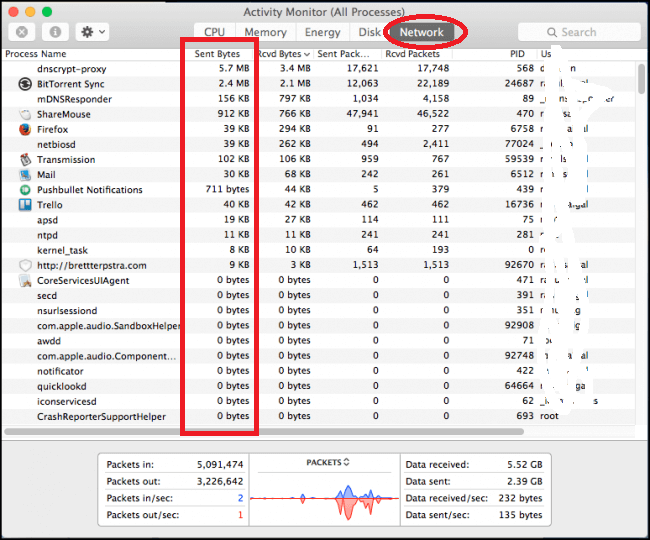
對於初學者來說,一旦看到活動監視器,他們可能會感到不知所措,因為它包含很多數字,並且可能不明白它們的用途。
部分4。 結論
網絡帶寬監視器Mac可以幫助您識別或解決下載時間太長或瀏覽器加載時間太長的原因。 監視Mac上的網絡帶寬可能也很有用,這也可以識別正在使用最多的應用程序或軟件,從而避免長時間打開它們或使其停止在後台運行。
使用iMyMac PowerMyMac來檢查和改善Mac上的網絡流量總是更加容易,以獲得更積極的用戶體驗。



